En kjapp guide til hvordan du blir med i et møte på Skype eller i Teams
1.
Åpne møteinnkallelsen i e-post eller kalender
velg Bli med i Skype-møte eller Bli med i elektronisk møte.
(Hva du ser av valgene over avhenger litt av hvilken versjon du har.)

2.
Følg instruksjonene i nettleseren
og installer Appen for Skype-møter. Hvis du bruker Internet Explorer, velger du Kjør når du ser varselet nederst i nettleservinduet.
3.
Hva heter du?
Skriv inn navnet ditt på siden App for Skype-møter pålogging, og velg bli med i.
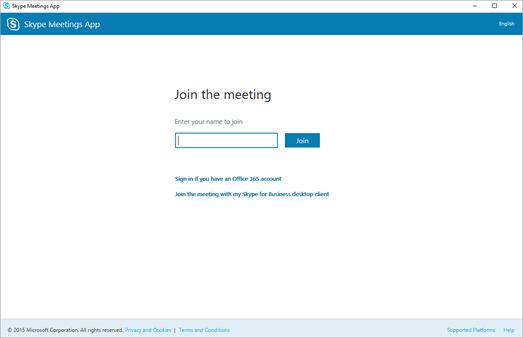
1.
Åpne møteinnkallelsen i e-post eller kalender
velg Prøv Skype Web App.
2.
Hva heter du?
Skriv inn navnet ditt på siden Skype for Business Web App pålogging, og velg bli med i møtet.
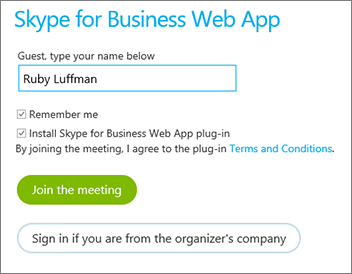
3.
Følg instruksjonene i din nettleser
installer den Skype for Business Web App plugin-modulen, som er nødvendig for lyd, video og skjermdeling.
4.
Inn i møtet, eller i en virtuell lobby
Du kan bli med i møtet umiddelbart eller bli sendt til den virtuelle lobbyen, avhengig av møtealternativene som arrangøren har valgt.
Hvis du er i lobbyen, får arrangøren og andre presentatører umiddelbart varsel om at du venter.
Det er flere måter å bli med i et møte i Teams
1. Fra kalenderen
Trykk på Møter  (meetings) i menyen til venstre i appen. Der finner du alle møter som er avtalt for gjeldende uke. Finn møtet du ønsker å delta i, og klikk på Delta (join).
(meetings) i menyen til venstre i appen. Der finner du alle møter som er avtalt for gjeldende uke. Finn møtet du ønsker å delta i, og klikk på Delta (join).
2. Fra chat
Hvis møtet allerede har begynt dukker det opp i nylige i chat-listen din. Da velger du møtet du ønsker å delta i inne i chat-listen og klikker på Delta (join) fra toppmenyen.
3. Fra en notification
HVis du er opptatt mottar du en notification om at du har blitt invitert til et møte, derifra kan du klikke på Delta (join)
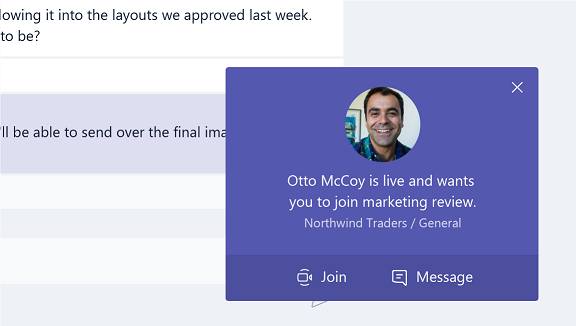
4. Fra en kanal
Hvis møtet foregår i en kanal ser du en invitasjon til å delta, delevant innhold og hvem som er i møtet allerede. Hvis møtet har blitt scrollet forbi i samtalen, får du opp en notification i kanalen. Klikk på Delta og velg dine ønskede instilinger for å delta i møtet.
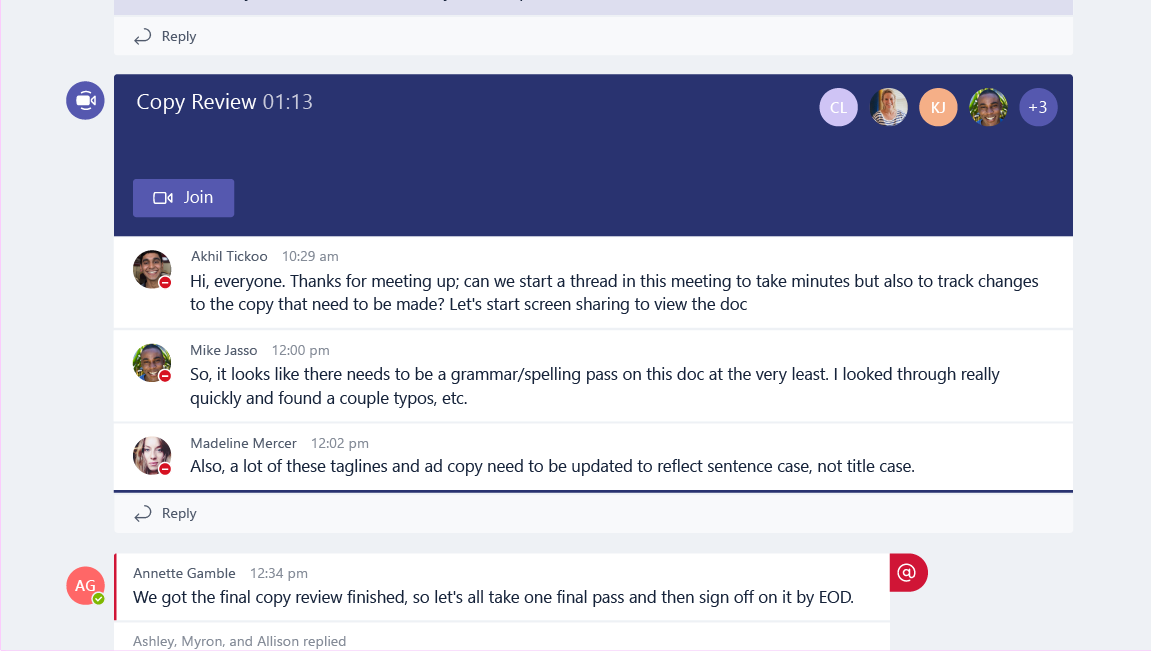
5. Fra Outlook
Du kan selvsagt også bli med i et møte fra kalenderen i outlook. Finn mailen med invitasjonen til møtet og klikk på linken i den. Da blir du sendt rett inn i teams, og kan delta i møtet derifra.
Stein Andre Knutsen i Adcom Søre Sunnmøre er en av de mange trivelige teknikerne vi har på laget. Stein Andre er ekspert i Office 365-verdenen, og svarer på alle spørsmål du måtte ha med et smil.

Relaterte innlegg
Vi tar pulsen på din IT-helse
En dårlig IT-helse kan i verste fall gjøre det umulig for deg og dine kollegaer å jobbe. Når tok du sist pulsen på arbeidsdagen din? Vi går hardt ut, og sier at IT-helsa på jobb er like viktig som din egen helse. Vi kartlegger din IT-helse og gir deg verdifulle råd til hvordan du kan senke pulsen i din bedrift.
Innspilling av webinaret om sikkerhetspolicy
En sikkerhetspolicy er bedriftens kjøreregler i all databehandling, om hvor data lagres, backuprutiner, hvordan man håndterer sikkerhetsbrist, passordregler, etc. Vi gir dere veiledning på hvordan man lager en skuddsikker sikkerhetspolicy for deres bedrift.
Innspilling av webinaret om backup
Hvilke kilder er det til datatap, og hvordan tar man høyde for det? Den beste måten å sikre seg mot datatap og driftsstans er god backupløsninger. Vi tar dere gjennom både lokal- og skybackup, og stiller noen viktige spørsmål til hvor data bør lagres og hvordan den bør sikkerhetskopieres.



